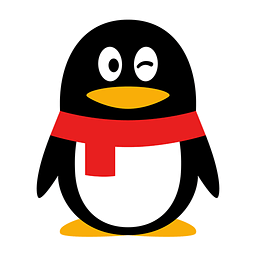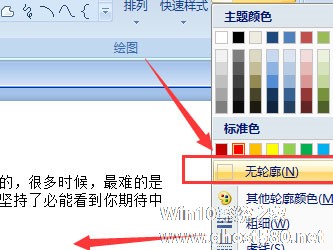-
PPT如何给幻灯片添加时间变化效果?PPT添加时间变化效果的方法
- 时间:2024-05-17 10:43:17
大家好,今天Win10系统之家小编给大家分享「PPT如何给幻灯片添加时间变化效果?PPT添加时间变化效果的方法」的知识,如果能碰巧解决你现在面临的问题,记得收藏本站或分享给你的好友们哟~,现在开始吧!
PPT如何给幻灯片添加时间变化效果?相信有少用户都使用过PPT这款软件,而我们在编辑PPT的时候难免会需要去添加各种效果来增强可看性,因此小编就为大家带来了时间变化效果的添加方法,有需要的用户就一起来看看吧。
PPT添加时间变化效果的方法
首先,我们在PPT中输入如图所示的数据文本,接着,我们点击添加动画下拉列表。

从下拉列表中,我们将进入模式设置为渐变式缩放,同时,我们将当前的数字文本复制两份并进行内容的修改。
接下来,我们选中所有文字文本内容,通过设置文本样式,将其进行居中对齐。同时,我们可以垫进去动画窗口中的效果,为其分别添加如图所示的动画效果。
同时,我们还需要对其前后的出现时间以及出现方式进行设置,效果如图所示。最后我们就可以预览批评效果了,此时就会出现了时间倒计时的播放效果。

以上就是关于「PPT如何给幻灯片添加时间变化效果?PPT添加时间变化效果的方法」的全部内容,本文讲解到这里啦,希望对大家有所帮助。如果你还想了解更多这方面的信息,记得收藏关注本站~
Win10系统之家独★家使★用,转载请注明出处!
相关文章
-

PPT如何给幻灯片添加时间变化效果?PPT添加时间变化效果的方法
PPT如何给幻灯片添加时间变化效果?相信有少用户都使用过PPT这款软件,而我们在编辑PPT的时候难免会需要去添加各种效果来增强可看性,因此小编就为大家带来了时间变化效果的添加方法,有需要的用户就一起来看看吧。PPT添... -

如何用ppt给照片调色?现在很多照片都是经过美化的,我们在制作ppt的时候,其实也可以给照片进行美化。但是想要在ppt中给照片进行添加滤镜和调色,很多人都不知道该怎么操作。下面就是ppt给照片添加滤镜效果的详细步骤,一起来看看吧!
1、打开ppt2010,点击界面上方工具栏中的【插入】,找到下面的【图像】并点击,将一张人物图片插入进去。
2、点击工具栏中的【格... -
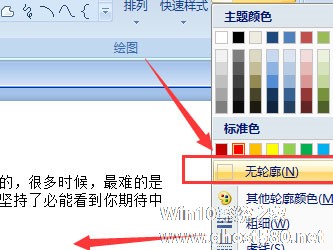
ppt中文字怎么添加红色虚线边框效果?ppt中文字添加红色虚线边框效果的方法
ppt是我们日常的办公软件之一,在平时的使用过程中,不知道ppt中文字怎么添加红色虚线边框效果?那就一起往下看看ppt中文字添加红色虚线边框效果的方法吧。
方法步骤
1、选择需要添加边框的文字,然后找到开始菜单栏下的形状轮廓选项设置;
2、点击打开轮廓下来菜单设置,就会显示很多的颜色种类以及下方还有很多对描边的属性设置;
3、如果想要添... -

PPT中图片怎么添加随机线条效果?PPT中图片添加随机线条效果的方法
PPT是一款广受大家欢迎的办公软件,在平时的生活中我们也经常使用,那你知道PPPT中图片怎么添加随机线条效果的吗?接下来我们一起往下看看PPT中图片添加随机线条效果的方法吧。
方法步骤
1、新建幻灯片,插入剪切画;
2、选择切换;
3、选择随机线条效果;
<im